 |
 |
|
||
 |
||||
Skanowanie w trybie Tryb biurowy
Model Office BX300F/Office TX300F, Office BX600FW/Office TX600F/SX600FW i Photo PX800FW/Photo TX800FW
Podczas pierwszego uruchomienia program Epson Scan uruchomi się w trybie Office Mode (Tryb biurowy) i wyświetli okno trybu Office Mode (Tryb biurowy) programu Epson Scan.
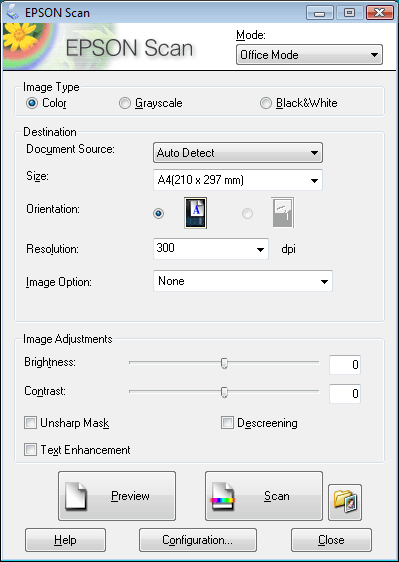
Instrukcje na temat skanowania dokumentów poprzez umieszczenie ich na tacy dokumentów zawiera rozdział Skanowanie w trybie Tryb biurowy za pomocą tacy dokumentów .
Instrukcje na temat skanowania dokumentów poprzez ładowanie ich do podajnika ADF zawiera rozdział Skanowanie w trybie Office Mode (Tryb biurowy) za pomocą podajnika ADF.
Skanowanie w trybie Tryb biurowy za pomocą tacy dokumentów
Model Office BX300F/Office TX300F, Office BX600FW/Office TX600F/SX600FW i Photo PX800FW/Photo TX800FW
 |
Umieść oryginały na tacy dokumentów. Aby uzyskać instrukcje, patrz broszura.
|
 |
Uruchom program Epson Scan. Instrukcje zawiera rozdział Uruchamianie programu Epson Scan.
|
 |
Wybierz opcję Office Mode (Tryb biurowy) z listy Mode (Tryb). Instrukcje zawiera rozdział Zmienianie trybu skanowania.
|
 |
Wybierz opcję Color (Kolor), Grayscale (Skala szarości) lub Black&White (Czarno-biały) w ustawieniu Image Type (Typ obrazu).
|
 Uwaga:
Uwaga:|
Jeśli wybrano ustawienie Grayscale (Skala szarości) lub Black&White (Czarno-biały), można również wybrać ustawienie Image Option (Opcja obrazu) w sposób opisany poniżej.
|
|
Ustawienie opcji Image Option (Opcja obrazu)
|
Opis
|
|
None (Brak)
|
Ustawienie Image Option (Opcja obrazu) nie jest zastosowane.
|
|
Color Enhance: Red (Ulepszanie Koloru: Czerwony)
|
Ulepsza kolor czerwony w zeskanowanym obrazie.
|
|
Color Enhance: Green (Ulepszanie Koloru: Zielony)
|
Ulepsza kolor zielony w zeskanowanym obrazie.
|
|
Color Enhance: Blue (Ulepszanie Koloru: Niebieski)
|
Ulepsza kolor niebieski w zeskanowanym obrazie.
|
 |
Wybierz ustawienie Auto Detect (Wykryj automatycznie) lub Document Table (Taca dokumentów) w opcji Document Source (Źródło dokumentu).
|
 |
W ustawieniu Size (Rozmiar) wybierz rozmiar oryginalnego dokumentu.
|
 |
Klikając strzałkę, otwórz listę Resolution (Rozdzielczość) i wybierz rozdzielczość odpowiednią dla oryginału. Instrukcje zawiera rozdział Wybieranie ustawienia skanowania Resolution (Rozdzielczość).
|
 |
Kliknij przycisk Preview (Podgląd), aby wyświetlić podgląd obrazu. Następuje wyświetlenie okna Preview (Podgląd) z obrazem. Instrukcje zawiera rozdział Wyświetlanie podglądu i dostosowywanie obszaru skanowania.
|
 |
Zmodyfikuj jakość obrazu, jeśli to konieczne. Instrukcje zawiera rozdział Dostosowywanie kolorów i innych ustawień obrazu.
|
 |
Kliknij przycisk Scan (Skanuj).
|
W zależności od tego, w jaki sposób uruchomiono skanowanie, można zaobserwować różne działanie. Instrukcje zawiera rozdział Kończenie skanowania.
Skanowanie w trybie Office Mode (Tryb biurowy) za pomocą podajnika ADF
Model Office BX300F/Office TX300F, Office BX600FW/Office TX600F/SX600FW i Photo PX800FW/Photo TX800FW
 |
Załaduj pierwszą stronę dokumentów do podajnika ADF. Aby uzyskać instrukcje, patrz broszura.
|
 |
Uruchom program Epson Scan. Instrukcje zawiera rozdział Uruchamianie programu Epson Scan.
|
 |
Wybierz opcję Office Mode (Tryb biurowy) z listy Mode (Tryb). Instrukcje zawiera rozdział Zmienianie trybu skanowania.
|
 |
Wybierz opcję Color (Kolor), Grayscale (Skala szarości) lub Black&White (Czarno-biały) w ustawieniu Image Type (Typ obrazu).
|
 Uwaga:
Uwaga:|
Jeśli wybrano ustawienie Grayscale (Skala szarości) lub Black&White (Czarno-biały), można również wybrać ustawienie Image Option (Opcja obrazu) w sposób opisany poniżej.
|
|
Ustawienie opcji Image Option (Opcja obrazu)
|
Opis
|
|
None (Brak)
|
Ustawienie Image Option (Opcja obrazu) nie jest zastosowane.
|
|
Color Enhance: Red (Ulepszanie Koloru: Czerwony)
|
Ulepsza kolor czerwony w zeskanowanym obrazie.
|
|
Color Enhance: Green (Ulepszanie Koloru: Zielony)
|
Ulepsza kolor zielony w zeskanowanym obrazie.
|
|
Color Enhance: Blue (Ulepszanie Koloru: Niebieski)
|
Ulepsza kolor niebieski w zeskanowanym obrazie.
|
 |
Wybierz jedno z tych ustawień jako ustawienie Document Source (Źródło dokumentu).
|
Auto Detect (Wykryj automatycznie): To ustawienie automatycznie określa, czy dokument został umieszczony w podajniku ADF, czy jest skanowany z tacy dokumentów.
ADF: Wybierz to ustawienie w przypadku używania podajnika ADF do ładowania dokumentów i skanowania tylko jednej strony dokumentów.
 |
W ustawieniu Size (Rozmiar) wybierz rozmiar oryginalnego dokumentu.
|
 |
Klikając strzałkę, otwórz listę Resolution (Rozdzielczość) i wybierz rozdzielczość odpowiednią dla oryginału. Instrukcje zawiera rozdział Wybieranie ustawienia skanowania Resolution (Rozdzielczość).
|
 |
Kliknij przycisk Preview (Podgląd), aby wyświetlić podgląd obrazu. Podajnik APD ładuje pierwszą stronę dokumentu, a następnie program Epson Scan wykonuje skanowanie wstępne i wyświetla obraz w oknie Preview (Podgląd). Następnie podajnik ADF wysuwa pierwszą stronę.
|
 |
Jeśli to konieczne, w oknie Preview (Podgląd) można narysować markizę (linię oznaczającą obszar skanowania) wokół części strony dokumentu, która ma być skanowana. Instrukcje zawiera rozdział Tworzenie markizy na podglądzie obrazu.
|
 |
Zmień potrzebne ustawienia Image Adjustment (Dopasowywanie obrazu). Szczegółowe informacje zawiera rozdział Dostosowywanie kolorów i innych ustawień obrazu.
|
 |
Umieść pierwszą stronę dokumentu na pozostałych stronach, a następnie załaduj cały dokument (do 30 stron lub stos o grubości do 3 mm [0,1 cala]) do podajnika ADF.
|
 |
Kliknij przycisk Scan (Skanuj).
|
W zależności od tego, w jaki sposób uruchomiono skanowanie, można zaobserwować różne działanie. Instrukcje zawiera rozdział Kończenie skanowania.
Informacje na temat rozwiązywania problemów występujących podczas skanowania za pomocą podajnika ADF zawiera rozdział Problemy z automatycznym podajnikiem dokumentów.
